Mac版安装常见问题
MAC端无法接入视频直播和视频会议
来画视频MAC端暂时不支持接入视频直播和视频会议,目前还在开发当中,后续会更新上线,需要可以先使用windows端操作。
安装不成功?无法安装Mac版?提示应用程序无法打开等问题的解决办法
来画视频MAC版本在安装的过程中,可能会出现应用程序无法打开的提示。
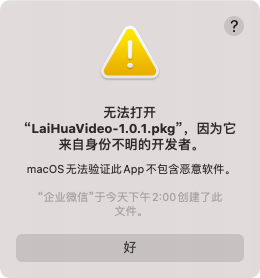
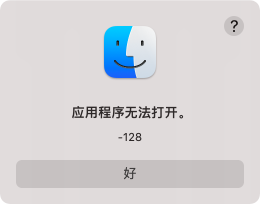
解决方案
[warning] 注意
以下解决方案适用Intel芯片的Mac设备,如果您使用的是M1芯片,可能需要打款SIP设置,具体办法请参考:关闭SIP系统完整性保护.
在苹果桌面或者底部图标中,找到系统偏好设置,并打开。
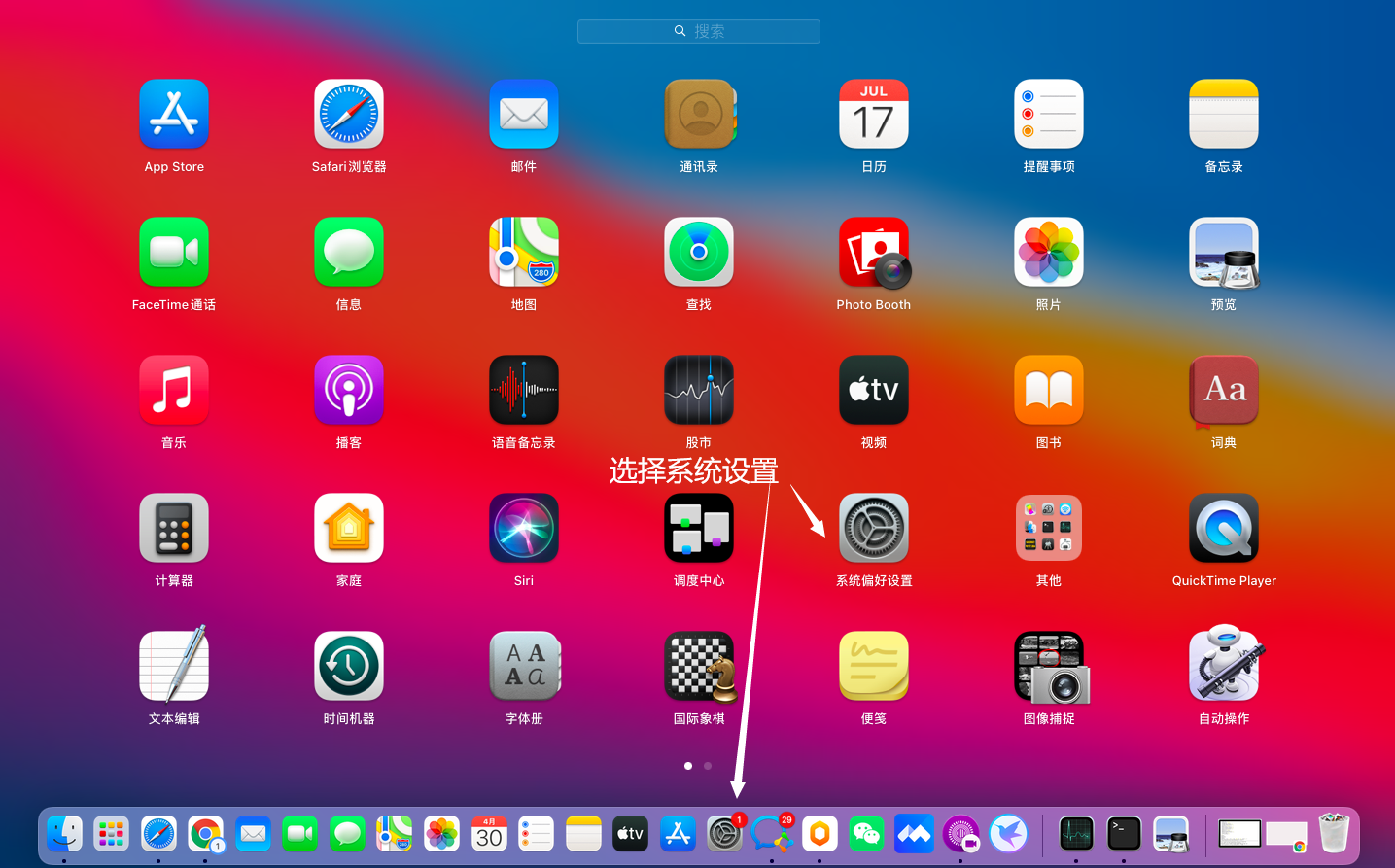
找到安全性与隐私,进入下一步操作。

选择仍要打开,即可完成苹果电脑的安装授权允许。
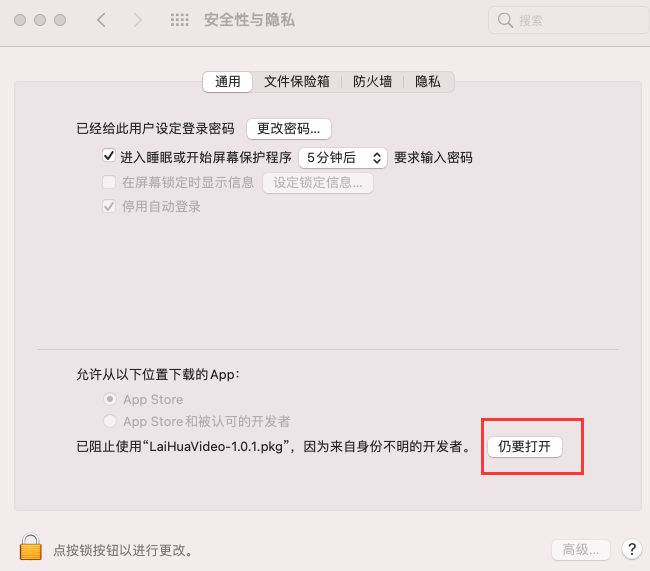
[warning] 没有仍要打开?
如果你的系统版本较高,可能没有这个入口,请参考没有仍要打开的入口的解决办法进行一些设置.
接下来只要按照安装的步骤,完成安装即可。
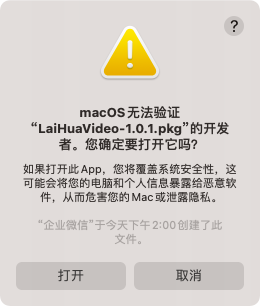
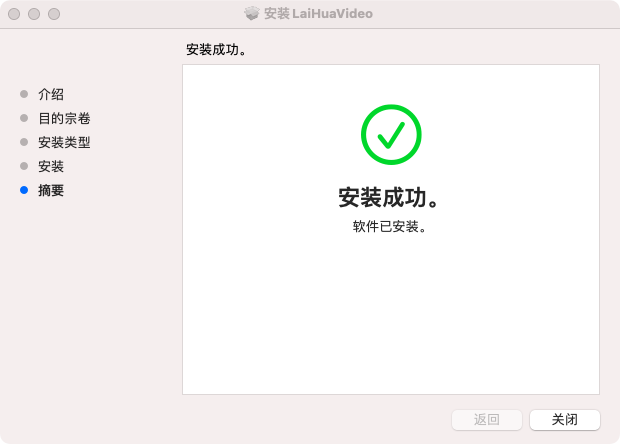
没有仍要打开的入口的解决办法
由于苹果电脑的安全和隐私设置没有放开,部分版本Mac会出现安装不成功的情况,且无法设置仍要打开时,需要进行如下操作来启用安装任何来源的App的设置:

第一步,点击右上角搜索,输入「终端」,打开终端:
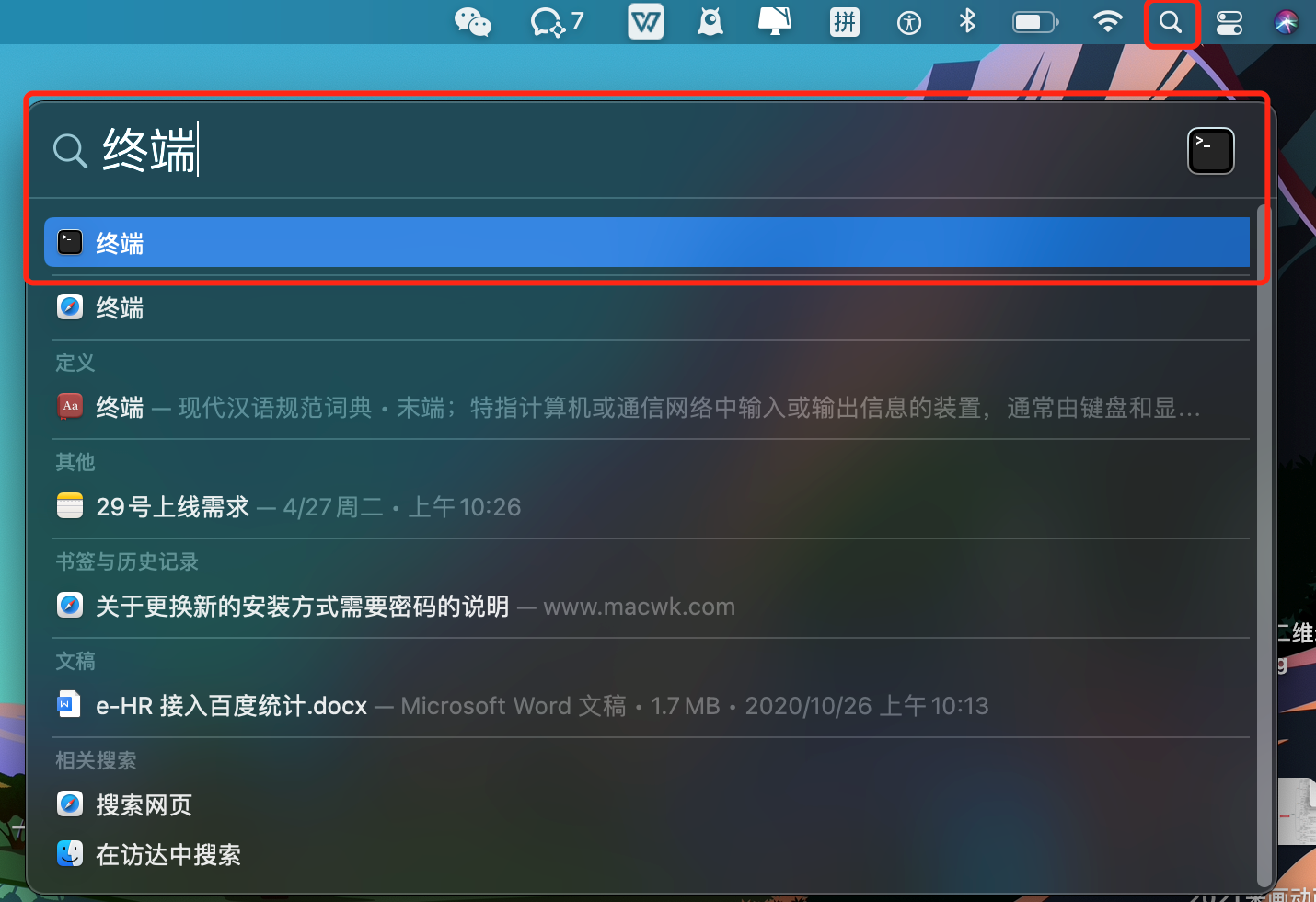
第二步,在终端中输入命令:
sudo spctl --master-disable
命令输入后,按下键盘的 Enter键.
这时下面出现了 “ Password:” ,输入你的锁屏密码并按下键盘的 Enter键.
这个Password:后面请输入你的锁屏密码,输入密码后不显示密码或者“······”这些点是正常的,只要密码输入没有错,就直接敲键盘的 Enter 键。
敲完后,出现 Mac$ [] 这就说明好了,把终端关掉即可。
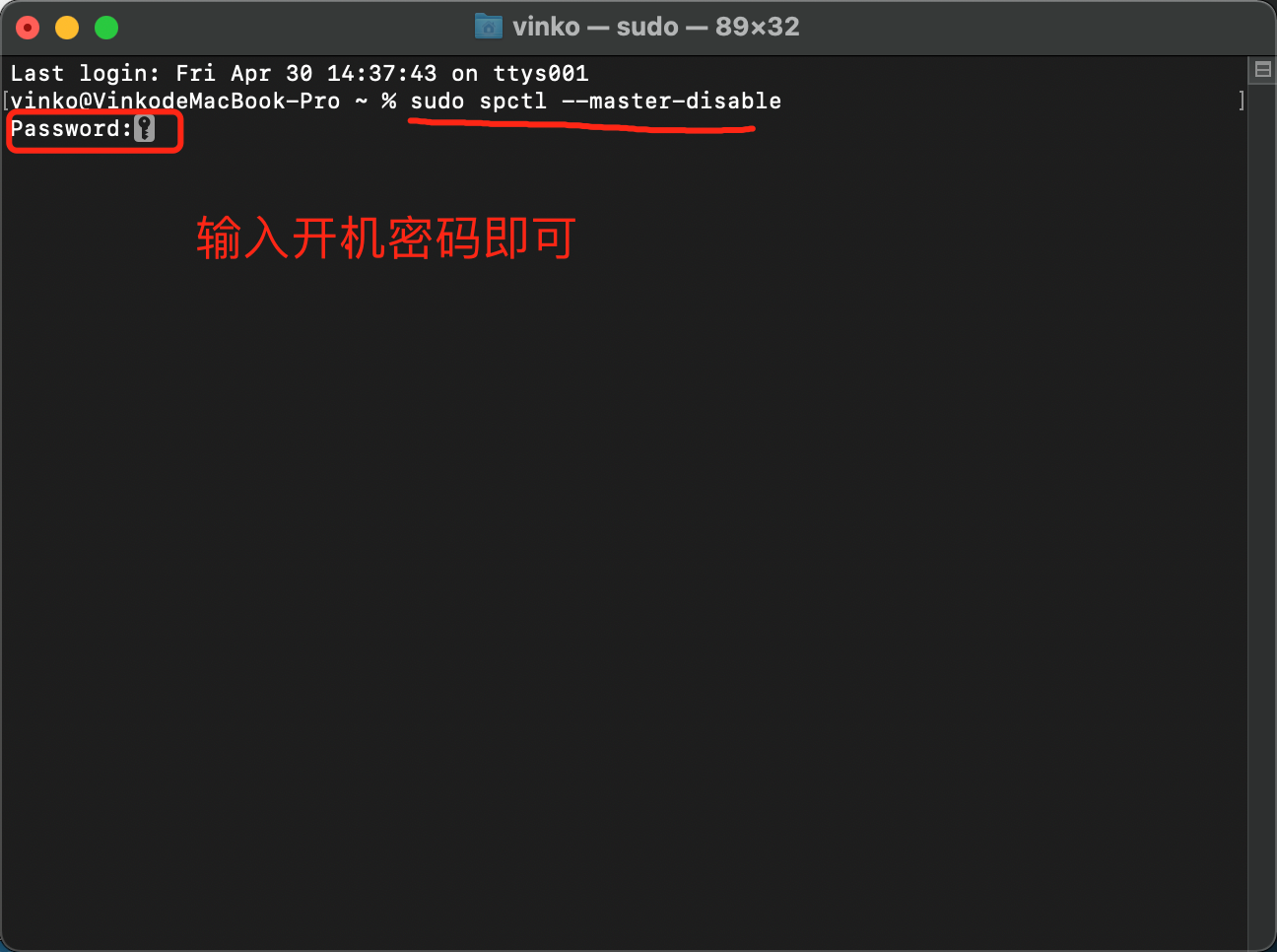
第三步,打开 “系统设置” -> "安全性与隐私" -> “通用”
这时就会出现 “任何来源” 了,点击左下角的解锁,解锁之后,选中「任何来源」,再次打开来画视频安装包就能成功安装了。
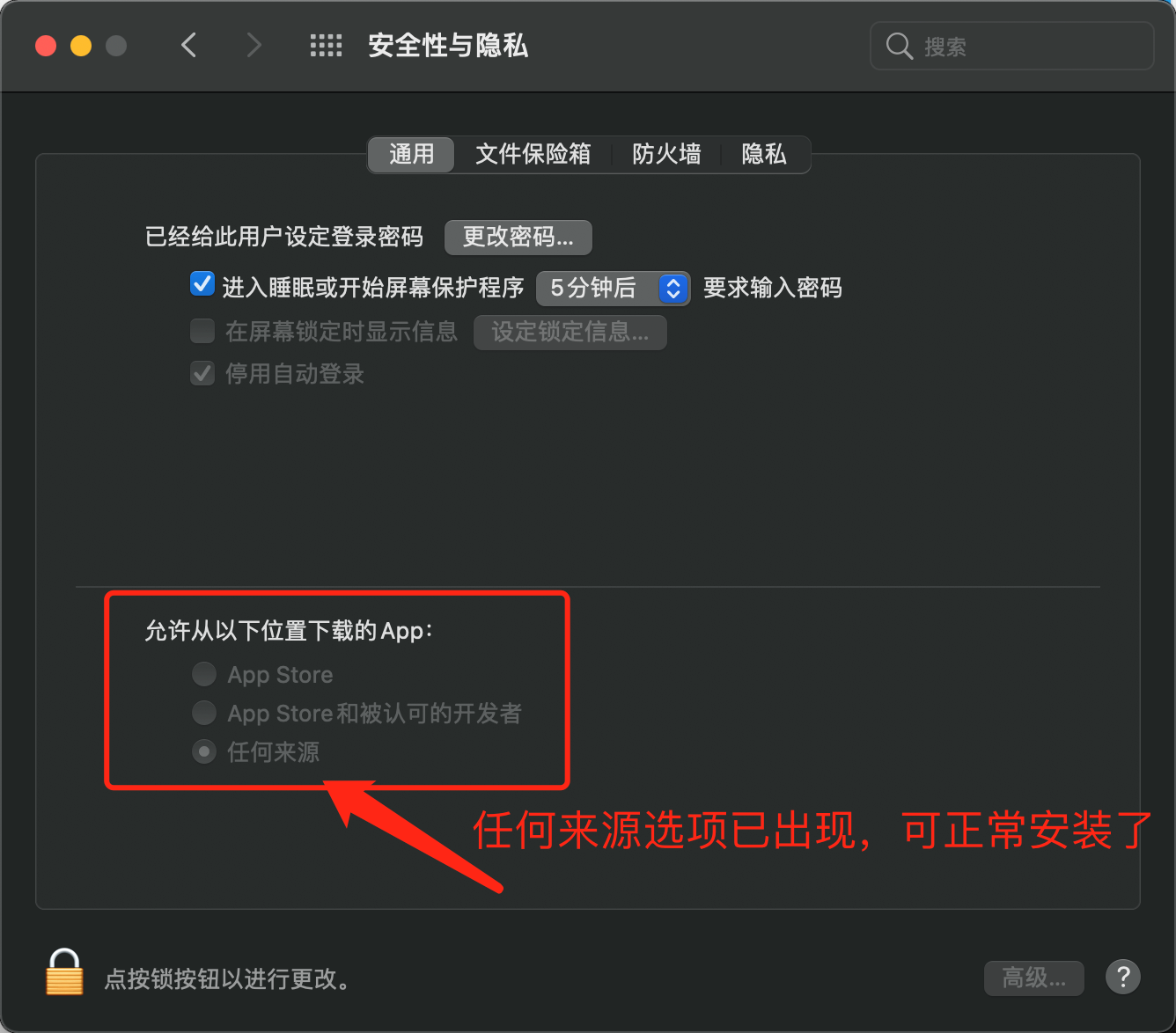
更多互动方式:
微信:

扫码添加 “荔枝” 为微信好友,可邀请你加入微信群哟。
微信公众号:来画

微信扫码关注来画,回复“素材”领取丰富视频制作素材哦!